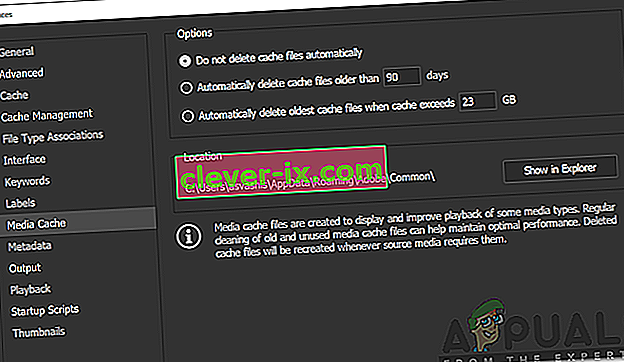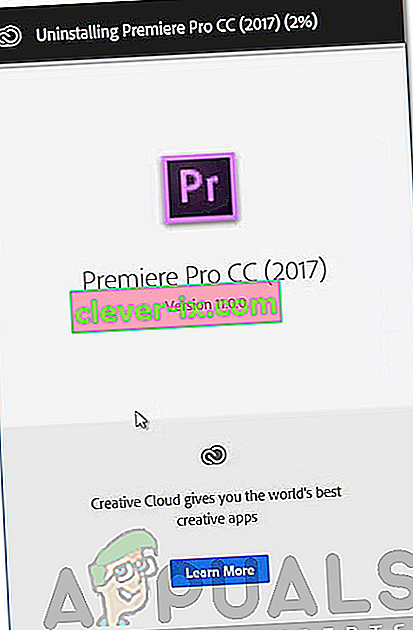Adobe Premiere è uno dei principali software di editing video. Adobe Premiere Pro è il successore di Adobe Premiere. Il software è stato introdotto per la prima volta nel 2003 e presto ha guadagnato notorietà per la sua interfaccia user-friendly, le sue caratteristiche e la sua potenza. Come ogni altra applicazione, capita di disturbare i suoi utenti con alcuni errori di tanto in tanto. Uno di questi è il messaggio di errore " L'importatore ha segnalato un errore generico ". Viene visualizzato quando si tenta di importare video nella sequenza temporale utilizzando l'importatore. Ciò può essere dovuto a molti motivi, ad esempio codec o formato di file video non supportati.

In questo articolo, esamineremo il messaggio di errore discutendone le cause e menzionando in seguito le soluzioni che puoi applicare per eliminare il messaggio di errore; accuratamente. Quindi, iniziamo con le cause.
Che cosa causa il messaggio di errore "L'importatore ha segnalato un errore generico" in Adobe Premiere?
Come accennato in precedenza, il messaggio di errore viene visualizzato mentre si utilizza l'importatore per importare file video. Ciò può essere dovuto ai seguenti motivi:
- Codec non supportato: tutti i dispositivi di registrazione video utilizzano codec diversi. Nel caso in cui il codec non sia supportato dal software Adobe Premiere Pro, non sarà possibile importarlo nella timeline. In tal caso, dovrai cambiare il codec dei file video.
- Formato di file video non supportato: Adobe Premiere è abbastanza generoso con il formato di file video, tuttavia, non supporta tutti i formati di file video per ovvi motivi. Pertanto, se il video che stai tentando di importare non è supportato dall'applicazione, alla fine incapperai nel messaggio di errore.
- Problemi di attivazione: secondo Adobe, i problemi di attivazione a volte possono interrompere alcune delle funzionalità dell'importatore. Pertanto, assicurati che il software sia attivato e di aver effettuato l'accesso al tuo account Creative Cloud.
- Nome file video: in alcuni casi, il problema può essere causato anche dal nome del file video. Potrebbero esserci alcuni simboli nel nome del file che sta causando la comparsa del problema.
Detto questo, entriamo nella parte reale e ti aiutiamo in questa prova. Segui tutte le soluzioni fornite se una o due di esse non funzionano per te.
Soluzione 1: controlla Formato file video e Codec
La prima cosa che dovresti fare quando affronti il messaggio di errore è verificare che il formato in cui si trova il video e il codec sia supportato da Adobe. Alcuni codec non sono supportati da Adobe Premiere, ad esempio, il supporto per il codec QuickTime è stato abbandonato da Adobe. In tal caso, dovrai transcodificare il metraggio in un codec più nuovo / moderno.
Allo stesso modo, se il formato del file video non è supportato da Adobe, non sarà possibile importare il file. Allo stesso modo, dovrai cambiare il formato del file video che è abbastanza semplice. Fare riferimento a questo collegamento per un elenco dei formati di file video supportati.
Soluzione 2: pulire la cache dei file multimediali
Un'altra cosa che puoi fare è provare a eliminare la cache dei file multimediali e quindi provare a importare i tuoi file. Quando importi file video o audio in Adobe Premiere, memorizza le versioni di questi file a cui può accedere rapidamente per ottenere prestazioni migliori. Queste versioni archiviate vengono denominate file di cache multimediale. Ecco come eliminare i file:
- Chiudere Adobe Premiere Pro e quindi passare alla U sers \\ AppData \ Roaming \ Adobe \ Common directory. Tieni presente che la cartella AppData è nascosta per impostazione predefinita, quindi assicurati di averla scoperta.
- Se utilizzi un Mac , vai alla directory / Users // Library / Application Support / Adobe / Common .
- Elimina i file e avvia Adobe Premiere Pro.
- Nel caso in cui tu abbia difficoltà a individuare il percorso sopra, puoi anche andare su Preferenze e quindi accedere alla scheda Cache multimediale .
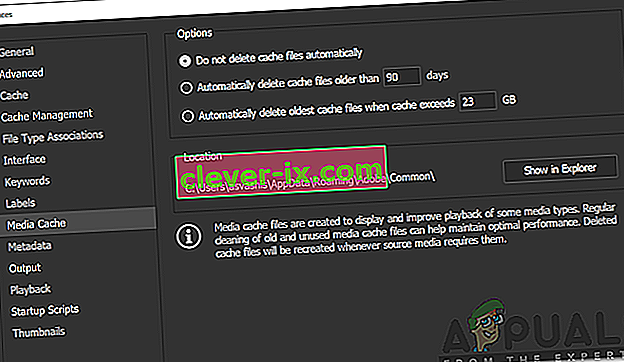
Soluzione 3: spostare i file in una posizione diversa o rinominarli
In alcuni scenari, il problema potrebbe essere dovuto al percorso specificato dei file video o audio. In tal caso, sarà necessario modificare il percorso dei file, ovvero spostarli in un'unità diversa o solo in una cartella diversa. Questo è stato segnalato da molti utenti e li ha aiutati a risolvere il problema.
Puoi anche provare a rinominare semplicemente i file nella stessa directory e quindi provare a importare i file. Se non funziona, spostali in una posizione diversa.
Soluzione 4: reinstalla Premiere Pro
Se tutte le soluzioni sopra menzionate non funzionano per te, potrebbe esserci un problema con l'installazione del software e dovrai reinstallarlo. Ecco come farlo:
- Apri Creative Cloud .
- Disinstalla Adobe Premiere Pro mantenendo le preferenze (un'opzione durante la disinstallazione).
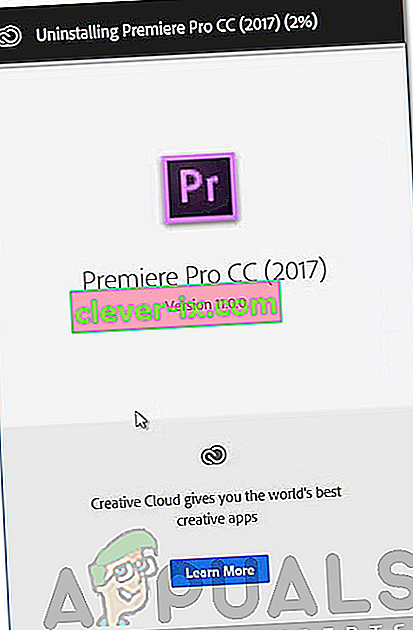
- Una volta terminato, installalo di nuovo e verifica se risolve il problema.